excel表格利用数据完美制图的教程
发布时间:2016-12-06 14:05
相关话题
Excel中经常需要使用到数据进行制作图表,图表具体该如何利用数据进行完美的制作呢?下面是由小编分享的excel表格利用数据完美制图的教程,以供大家阅读和学习。
excel表格利用数据完美制图的教程:
制图步骤1:首先在excel中输入制图表所需要的数据。我们现在以一个任意制作的物料台账数据为例

制图步骤2:第二步我们选取这个数据表中需要制图用的数据,记得图表中带有我们所需要的时间、数据名、数据等坐标轴需要包含的主要信息

制图步骤3:选择好数据后,这时我们开始制图,如图所示选取excel表格中的插入,选取我们需要的图形类型,这里我以柱形图中的圆柱图给大家为例
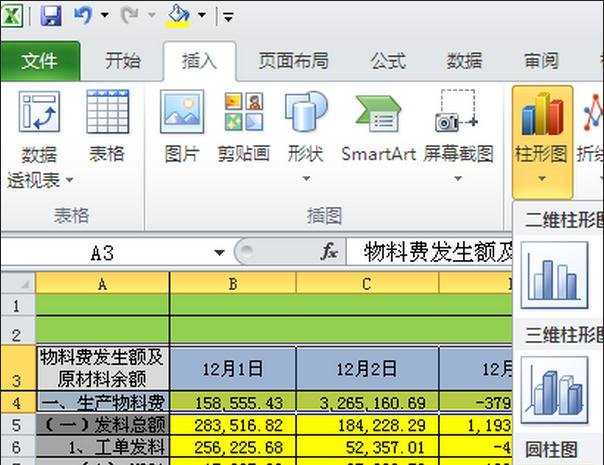
制图步骤4:之后就会生成一个很小的柱形图,我们会看到和完美的结果图有很大差异,那么为了让我们的制图美观大方,我们现在给改良一下,右键点击生成图,选择设置图标区格式-大小,我们现在以高度9,宽度25为例
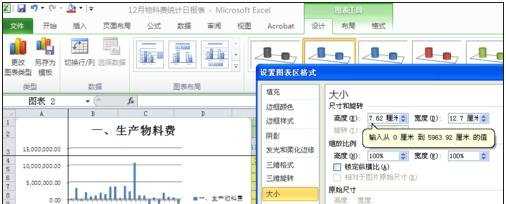
制图步骤5:大小设定完成后我们可以看到如图的图表已经有了我们所要的图形轮廓雏形了
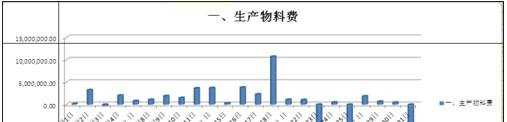
制图步骤6:最后我们点击这个生成图,选择excel中开始,背景色填充,选择一个我们需要的颜色,完美生成结果图!大方,美观!
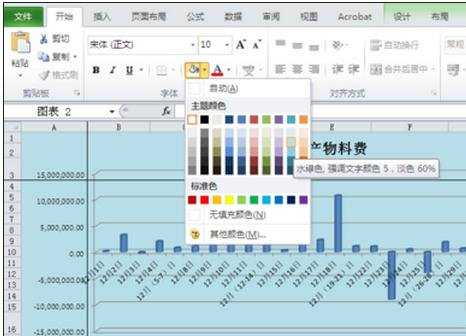
看了excel表格利用数据完美制图的教程还看了:
1.Excel制作图表教程
2.如何利用excel制作图表的教程
3.excel 2003 制作图表教程
4.如何用Excel2010制作图表
5.怎么在excel2013中制作组合图表
6.用excel做图表数据拟合教程
7.excel表格百分比数据分析图表制作教程

excel表格利用数据完美制图的教程的评论条评论